Apple Music Unlocker は、Apple Music トラック、Audible オーディオブック、iTunes M4P 曲のロックを解除し、MP3、M4A、その他の一般的な形式に変換するためのプロフェッショナル ツールです。 ここでは、Apple Music のダウンロード、登録、および Apple Music のダウンロードと変換に使用する方法を段階的に説明します。
コンテンツガイド パート 1. Apple Music Unlocker をダウンロードしてインストールするパート 2. Apple Music Unlocker の登録方法パート 3. Apple Music Unlocker を使用して Apple Music の曲/オーディオブックを変換する方法さらに質問を? 今すぐお問い合わせください
パート 1. Apple Music Unlocker をダウンロードしてインストールする
ステップ 1. 以下のダウンロードリンクをクリックしてダウンロードします。 アップルミュージックアンロック WindowsまたはMacコンピュータで
- Windowsユーザーの場合: https://www.ios-unlocker.com/download/apple-music-unlocker.exe
- Macユーザーの場合: https://www.ios-unlocker.com/download/apple-music-unlocker.dmg
ステップ 2. プロセスが完了したら、ダウンロード パッケージを開いて、指示に従ってソフトウェアのインストールを開始します。
ステップ 3. インストールが成功したら、PC で Apple Music Unlocker を起動します。
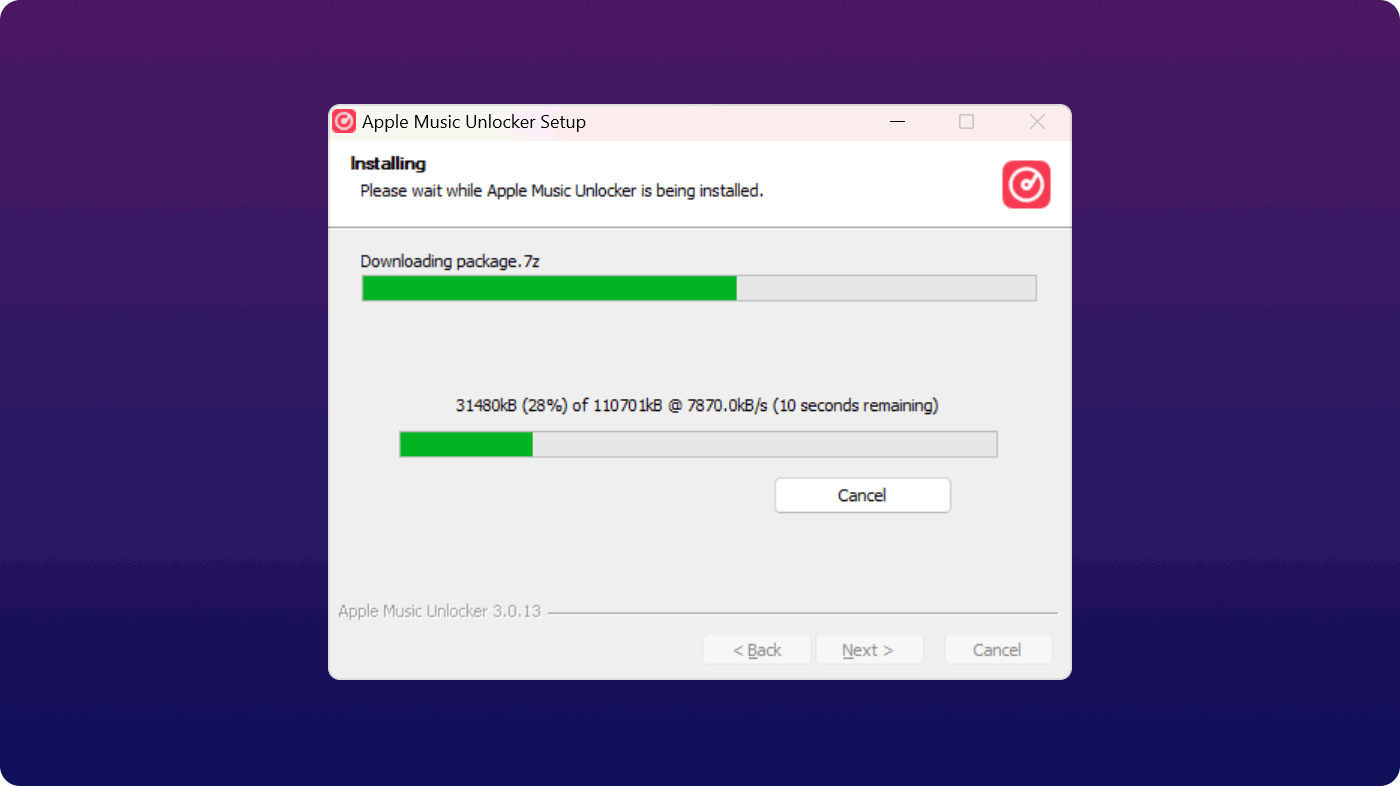
パート 2. Apple Music Unlocker の登録方法
Apple Music Unlocker は、無料試用版と登録版の両方をすべてのユーザーに提供します。
無料試用版と登録版の違いは何ですか?
ユーザーは 30 日以内にこのソフトウェアを無料で試すことができます。 Apple Music Unlocker の無料トライアルでは、各オーディオ ファイルの最初の 3 分間の変換のみがサポートされています。 したがって、無料トライアルは主にユーザーが機能を評価するために使用されます。 すべての制限を解除したい場合は、ライセンスを購入してソフトウェアを登録し、フルバージョンにアクセスできます。
ソフトウェアを登録する手順
当社 Web サイトからライセンスを購入すると、すぐにライセンス キーが記載された電子メールが受信箱に送信されます。 フルバージョンにアクセスするには、電子メールの受信箱を確認し、Apple Music Unlocker に登録してください。
これに続く手順は次のとおりです。
- ステップ1. Apple Music Unlockerを実行し、「」をクリックします。非アクティブ化".
- ステップ2.あなたの情報を入力してください Eメールアドレス (ライセンスの購入に使用) および ライセンスキー。 電子メールの受信箱からライセンス キーをコピーし、ソフトウェアに戻って貼り付けるだけです。
- 手順3. []をクリックしますアクティブにしましょう」と表示され、正常に登録されました。
ご注意: すべての制限を解除したいのですが、ライセンス キーをお持ちではありませんか? その場合は、「」をクリックしてください。購入する」の画面からライセンスを購入してください。
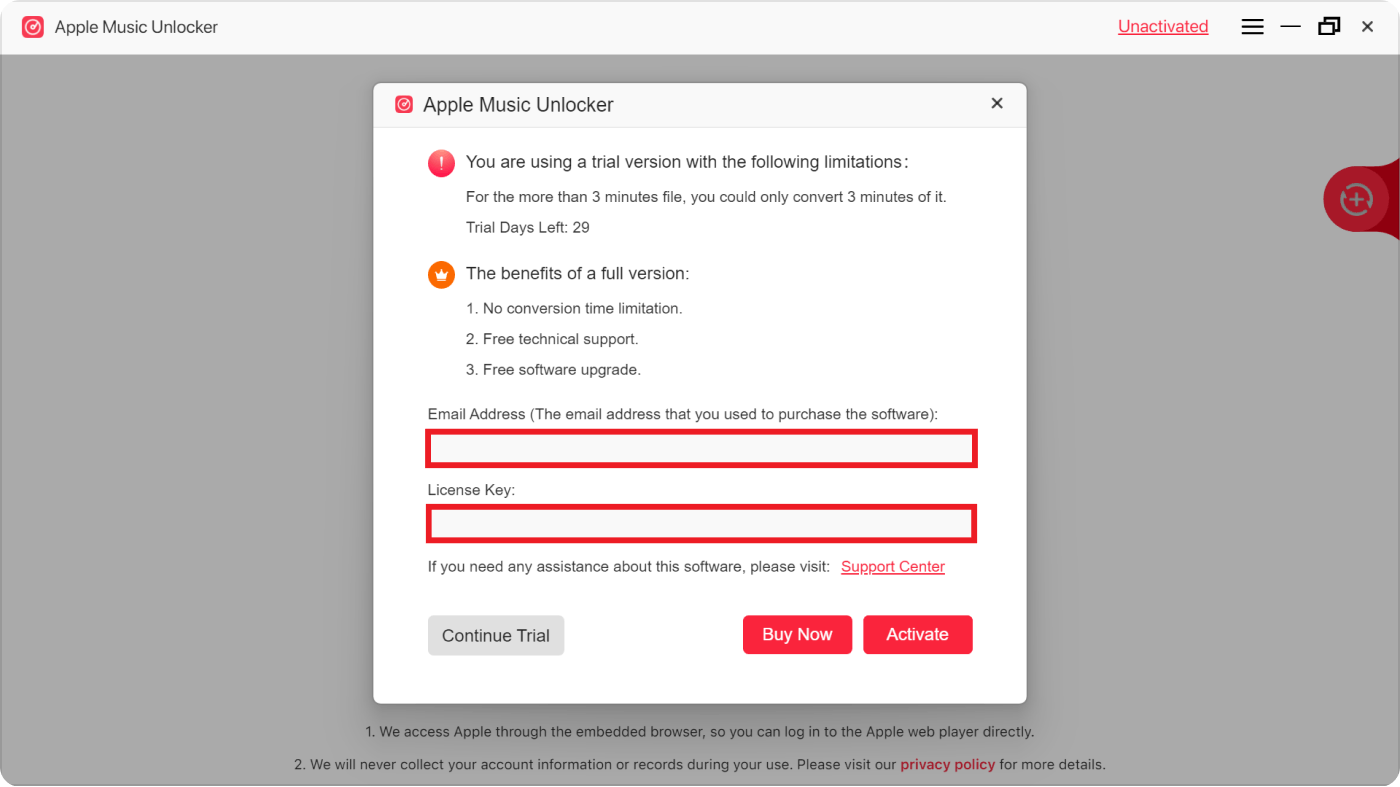
登録はいくつかの理由で失敗する場合があります。
- 登録コードまたはメールアドレスの前後に誤ってスペースを追加してしまう。
- 間違ったバージョンのライセンスを購入しました。 たとえば、Windows ユーザーは Win バージョンではなく Mac バージョンを購入しました。
- 間違ったメールアドレスが入力されました。
間違ったバージョンを購入した場合、または登録に失敗した理由が分からない場合は、お気軽にサポート センターまでお問い合わせください。 support@ios-unlocker.com.
パート 3. Apple Music Unlocker を使用して Apple Music の曲/オーディオブックを変換する方法
ステップ1. Apple Music Unlockerを起動する
PC に iTunes をインストールしてログインし、Apple Music Unlocker を起動します。 次に、「」をクリックします。Apple Web プレーヤーを開くソフトウェアのメインインターフェイスから「」をクリックします。

ステップ 2. Apple ID アカウントにサインインする
次の文字をクリックします。登録ウィンドウの右上隅から「」をクリックして Apple ID にサインインします。
ご注意: Apple Music Unlocker は、アカウントからいかなる情報も取得または保持しません。

ステップ 3. 希望の曲またはプレイリストを追加する
曲のタイトルまたはプレイリストのタイトルを赤い追加アイコンにドラッグして、特定の曲またはプレイリストを選択します。 あるいは、プレイリストを開いて赤い追加アイコンをクリックして、プレイリストのすべての曲をリストに追加します。
ご注意: Apple Music Unlocker は重複した曲を自動的に検出し、再度追加されるのを防ぎます。

ステップ4。 出力設定を選択
MP3、M4A、WAV、FLAC などの希望の出力形式を選択します。 その後、必要に応じて、出力フォルダーを変更して、変換されたファイルを保存する場所を選択できます。

ステップ5。 変換プロセスを開始する
次の文字をクリックします。変換"または"すべて変換」を選択して XNUMX つまたは複数の曲を変換し、処理を待ちます。

さらに質問を? 今すぐお問い合わせください
私たちはすべてのユーザーに最適なソリューションを提供することをお約束します。 さらにご不明な点がございましたら、サポート チームまでお気軽にお問い合わせください。 support@ios-unlocker.com。 サポートチームはあなたの電子メールを確認してから 48 時間以内に返信します。
ロージー脚本の作品
最終更新日:2023-05-10